So fügen Sie LearnDash zu WordPress hinzu
Veröffentlicht: 2023-04-06LearnDash ist ein leistungsstarkes Lernmanagementsystem (LMS)-Plugin für WordPress, mit dem Sie Online-Kurse erstellen und verkaufen können. Es bietet eine Komplettlösung für die Verwaltung Ihrer Online-Lernumgebung, einschließlich der Erstellung von Kursen, der Verwaltung von Schülern, der Fortschrittsverfolgung und dem Anbieten von Zertifikaten.
LearnDash bietet eine Vielzahl von Funktionen, die es zu einer beliebten Wahl für Einzelpersonen und Organisationen machen, die Online-Kurse erstellen und verwalten möchten.
Warum LearnDash wählen
Es gibt mehrere Gründe, warum Sie LearnDash anderen LMS-Plugins für WordPress vorziehen sollten:
Flexibilität und Anpassung: LearnDash ist äußerst flexibel und anpassbar, sodass Sie Kurse erstellen können, die Ihren spezifischen Anforderungen entsprechen. Sie können Kurse mit Multimedia-Inhalten, Tests, Aufgaben und vielem mehr erstellen. Darüber hinaus bietet LearnDash eine Vielzahl von Anpassungsoptionen, mit denen Sie Ihre Kursinhalte an Ihre Zielgruppe anpassen können.
Drip Content: LearnDash ermöglicht es Ihnen, Kursinhalte im Laufe der Zeit nach und nach freizugeben, was die Schüler beschäftigt und dazu beiträgt, die Abbrecherquote zu senken.
Mitgliedschaftsintegration: LearnDash lässt sich in beliebte Mitgliedschafts-Plugins wie MemberPress und WooCommerce integrieren, sodass Sie den Kurszugriff auf bestimmte Mitglieder beschränken können.
Gamification: LearnDash bietet Gamification-Funktionen wie Punkte, Abzeichen und Zertifikate, die Lernende motivieren, sich mit den Inhalten zu beschäftigen und Kurse abzuschließen.
Kursverwaltung: LearnDash bietet ein benutzerfreundliches Kursverwaltungssystem, mit dem Sie den Fortschritt der Schüler verfolgen, Anmeldungen verwalten und Kursdaten analysieren können.
Support: LearnDash bietet exzellenten Kundensupport, einschließlich umfassender Dokumentation, Video-Tutorials und eines aktiven Community-Forums, in dem Sie Hilfe und Ratschläge von anderen Benutzern erhalten.
LearnDash ist ein umfassendes und anpassbares LMS-Plugin, das einen umfangreichen Funktionsumfang und hervorragenden Support bietet. Seine Flexibilität, Gamification-Funktionen und Drip-Inhalte machen es zu einer ausgezeichneten Wahl für alle, die Online-Kurse auf ihrer WordPress-Website erstellen und verkaufen möchten. LearnDash-Bewertungen sind großartig von seinen Benutzern, es ist eines der besten LMS-Plugins.
LearnDash kaufen und herunterladen
Gehen Sie folgendermaßen vor, um LearnDash zu kaufen und herunterzuladen:
Gehen Sie zur LearnDash-Website (https://www.learndash.com/) und klicken Sie im Hauptmenü auf die Registerkarte „Preise“.
Wählen Sie den Plan, der Ihren Anforderungen am besten entspricht, und klicken Sie auf die Schaltfläche „Erste Schritte“.
Geben Sie Ihre persönlichen Daten ein, einschließlich Ihres Namens, Ihrer E-Mail-Adresse und Ihrer Rechnungsinformationen.
Überprüfen Sie Ihre Bestellung und klicken Sie auf die Schaltfläche „Kaufen“, um die Transaktion abzuschließen.
Sobald Sie den Kauf abgeschlossen haben, erhalten Sie eine E-Mail mit einem Link zum Herunterladen des LearnDash-Plugins.
Klicken Sie auf den Link in der E-Mail, um das LearnDash-Plugin herunterzuladen.
Speichern Sie die ZIP-Datei des LearnDash-Plugins auf Ihrem Computer.
Sie können jetzt das LearnDash-Plugin auf Ihrer WordPress-Website installieren.
Installieren Sie ein kompatibles Design mit LearnDash
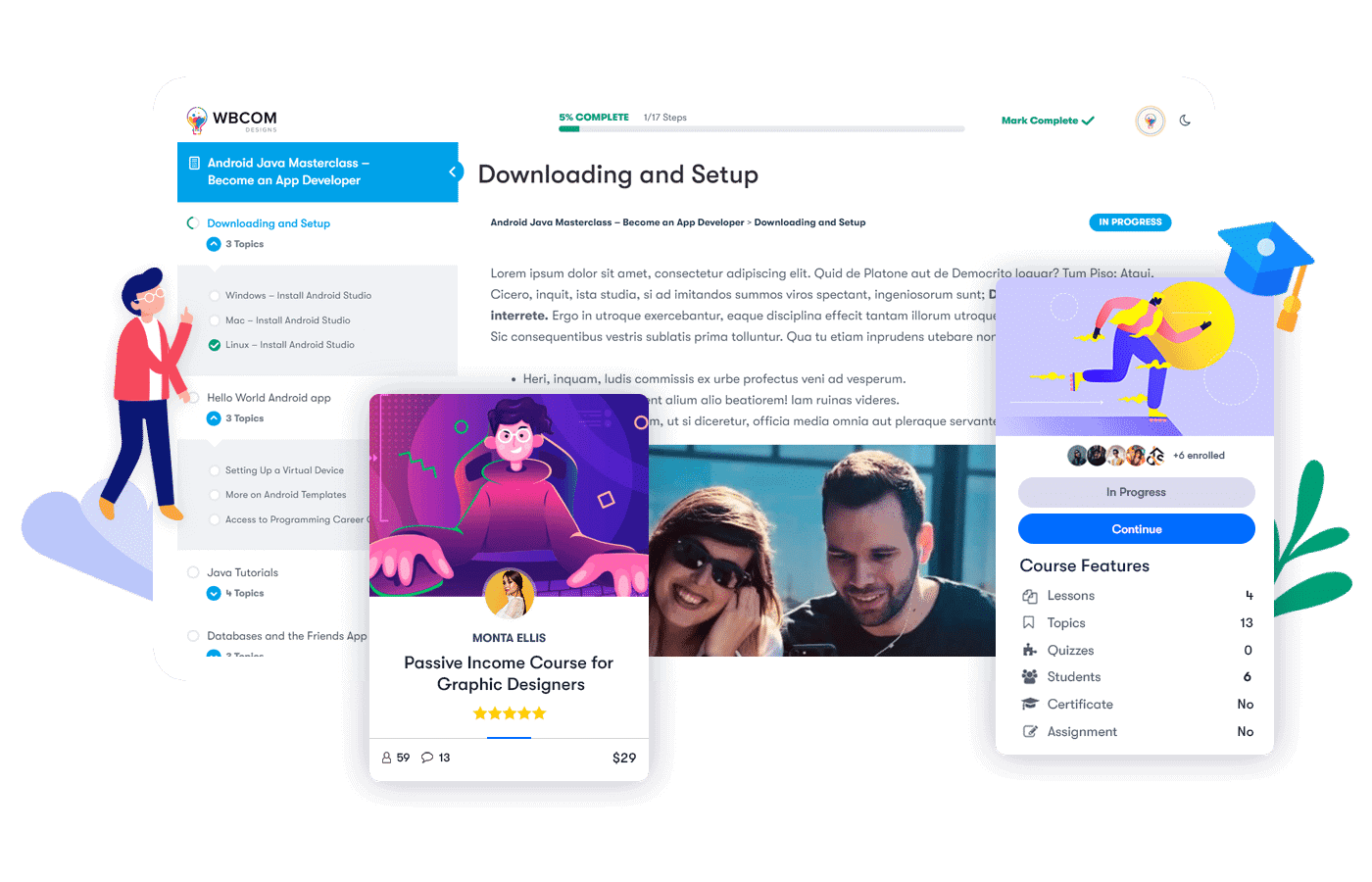
„LearnMate LearnDash“ ist eigentlich ein LearnDash-kompatibles Thema. Es ist ein Premium-WordPress-Theme, das speziell für E-Learning- und Online-Kurs-Websites entwickelt wurde und vollständig mit LearnDash kompatibel ist.
LearnMateLearnDash enthält die vorgefertigten Kurs- und Unterrichtslayouts sowie Funktionen wie Kursfortschrittsverfolgung, Kurstimer und Quizbewertung. Es bietet auch verschiedene Anpassungsoptionen wie Farbschemata, Typografie und Seitenlayouts, um Ihnen zu helfen, eine einzigartige und ansprechende Lernumgebung für Ihre Schüler zu schaffen.
Zusätzlich zu LearnMate LearnDash gibt es mehrere andere LearnDash-kompatible Themen auf dem Markt, wie Astra, Divi und OceanWP. Es ist wichtig, ein Thema zu wählen, das Ihren spezifischen Bedürfnissen und Vorlieben entspricht und sich nahtlos in LearnDash integriert.
Installieren und aktivieren Sie das LearnDash-Plugin
Gehen Sie folgendermaßen vor, um das LearnDash-Plug-in auf Ihrer WordPress-Website zu installieren und zu aktivieren:
Melden Sie sich bei Ihrer WordPress-Website an.
Navigieren Sie zum Abschnitt „Plugins“ auf der linken Seite des Dashboards.
Klicken Sie oben auf der Seite auf die Schaltfläche „Neu hinzufügen“.
Klicken Sie oben auf der Seite auf die Schaltfläche „Plugin hochladen“.
Klicken Sie auf die Schaltfläche „Choose File“ und wählen Sie die Zip-Datei des LearnDash-Plugins aus, die Sie heruntergeladen haben.
Klicken Sie auf die Schaltfläche „Jetzt installieren“, um das LearnDash-Plugin zu installieren.
Klicken Sie nach der Installation des Plugins auf die Schaltfläche „Plugin aktivieren“, um LearnDash zu aktivieren.
Das LearnDash-Plugin ist jetzt auf Ihrer WordPress-Website installiert und aktiviert. Sie können auf das Plugin zugreifen, indem Sie im linken Menü Ihres WordPress-Dashboards zur Registerkarte „LearnDash LMS“ navigieren.
Richten Sie LearnDash-Seiten ein
Gehen Sie folgendermaßen vor, um LearnDash-Seiten auf Ihrer WordPress-Website einzurichten:
Navigieren Sie zur Registerkarte „LearnDash LMS“ auf der linken Seite des Dashboards.
Klicken Sie auf die Option „Einstellungen“.
Klicken Sie auf die Registerkarte „Allgemein“.
Klicken Sie im Abschnitt „Seiten“ auf die Schaltfläche „Seiten erstellen“.
Dadurch werden automatisch die erforderlichen LearnDash-Seiten erstellt, einschließlich Kurskatalog, Kursinhalt, Kurs-Dankeschön-Seite, Anmelde-, Registrierungs-, Konto- und Checkout-Seiten.
Sobald die Seiten erstellt wurden, können Sie sie nach Bedarf anpassen, indem Sie im WordPress-Dashboard zum Abschnitt „Seiten“ navigieren und die entsprechenden Seiten bearbeiten.
Sie können auch zusätzliche benutzerdefinierte Seiten wie Zielseiten oder Verkaufsseiten für Ihre Kurse erstellen, indem Sie den standardmäßigen WordPress-Seiteneditor verwenden.
Nachdem Sie Ihre Seiten eingerichtet haben, sollten Sie sie unbedingt testen, um sicherzustellen, dass sie ordnungsgemäß funktionieren.
Indem Sie diesen Schritten folgen, können Sie ganz einfach LearnDash-Seiten auf Ihrer WordPress-Website einrichten, mit denen Sie Online-Kurse erstellen und verkaufen können.
LearnDash-Einstellungen konfigurieren
Führen Sie die folgenden Schritte aus, um die LearnDash-Einstellungen auf Ihrer WordPress-Website zu konfigurieren:
Melden Sie sich bei Ihrer WordPress-Website an.
Navigieren Sie zur Registerkarte „LearnDash LMS“ auf der linken Seite des Dashboards.
Klicken Sie auf die Option „Einstellungen“.
Im Menü „Einstellungen“ können Sie verschiedene Einstellungen für LearnDash konfigurieren, wie zum Beispiel:
- Konfigurieren Sie allgemeine Einstellungen für Ihre Kurse, z. B. den standardmäßigen Kurszugriff, Kursüberprüfungen und mehr.
- Passen Sie E-Mail-Benachrichtigungen an, die an Ihre Schüler und Lehrer gesendet werden, z. B. Anmeldebenachrichtigungen und Kursabschlusszertifikate.
- Ordnen Sie verschiedenen LearnDash-Funktionen wie Kurskatalog, Kursinhalten, Login und Registrierung bestimmte WordPress-Seiten zu.
- Richten Sie Kurszugriffseinstellungen ein, einschließlich Drip-Inhalt, Kursablauf und Voraussetzungen.
- Konfigurieren Sie Zahlungs-Gateways für den Verkauf Ihrer Kurse, z. B. PayPal, Stripe und 2Checkout.
- Passen Sie Kursabschlusszertifikate mit Ihrem Logo, Ihrer Unterschrift und anderen Details an.
- Konfigurieren Sie erweiterte Einstellungen wie benutzerdefiniertes CSS, LRS-Einstellungen und Import-/Exportoptionen.
Nachdem Sie Ihre Einstellungen konfiguriert haben, klicken Sie unten auf der Seite auf die Schaltfläche „Einstellungen speichern“, um Ihre Änderungen zu speichern.

Kurse erstellen
Gehen Sie folgendermaßen vor, um Kurse in LearnDash auf Ihrer WordPress-Website zu erstellen:
Navigieren Sie zur Registerkarte „LearnDash LMS“ auf der linken Seite des Dashboards.
Klicken Sie auf die Option „Kurse“.
Klicken Sie oben auf der Seite auf die Schaltfläche „Neu hinzufügen“.
Füllen Sie die Kursdetails aus, einschließlich Kurstitel, Kursbeschreibung, Kursbild und Kurskategorien.
Richten Sie die Kurspreise ein, indem Sie auswählen, ob der Kurs eine kostenlose, einmalige Zahlung oder ein Abonnement ist.
Erstellen Sie Kursinhalte, indem Sie Kursabschnitte, Lektionen und Themen hinzufügen. Sie können Videos, Bilder und andere Medien zu jeder Lektion hochladen.
Legen Sie die Kurszugriffseinstellungen fest, einschließlich, ob der Kurs offen oder geschlossen ist, ob eine Anmeldung erforderlich ist oder nicht und ob er per Tropf gefüttert wird oder nicht.
Konfigurieren Sie Kurseinstellungen wie Voraussetzungen, Zertifikate und Tests.
Sobald Sie Ihren Kurs erstellt haben, klicken Sie auf die Schaltfläche „Veröffentlichen“, um ihn auf Ihrer Website zu veröffentlichen.
Indem Sie diesen Schritten folgen, können Sie ganz einfach Kurse in LearnDash auf Ihrer WordPress-Website erstellen, sodass Sie Online-Kurse erstellen und verkaufen können.
Kursinhalte hinzufügen
Führen Sie die folgenden Schritte aus, um Kursinhalte in LearnDash auf Ihrer WordPress-Website hinzuzufügen:
Navigieren Sie zur Registerkarte „LearnDash LMS“ auf der linken Seite des Dashboards.
Klicken Sie auf die Option „Kurse“.
Klicken Sie auf den Kurs, dem Sie Inhalte hinzufügen möchten.
Klicken Sie auf den Reiter „Kursinhalte“.
Klicken Sie auf die Schaltfläche „Neu hinzufügen“, um eine neue Lektion oder ein neues Thema hinzuzufügen.
Fügen Sie den Titel und Inhalt der Lektion oder des Themas hinzu. Sie können den Standard-WordPress-Editor verwenden, um Text, Bilder, Videos und andere Medien hinzuzufügen.
Konfigurieren Sie die Lektions- oder Themeneinstellungen, einschließlich Dauer, Status und Voraussetzungen.
Wenn Sie der Lektion oder dem Thema ein Quiz hinzufügen möchten, klicken Sie auf die Registerkarte „Quiz“ und fügen Sie die Quizdetails hinzu.
Nachdem Sie Ihre Inhalte hinzugefügt haben, klicken Sie auf die Schaltfläche „Veröffentlichen“, um sie auf Ihrer Website live zu schalten.
Kurszugriff zuweisen
Führen Sie die folgenden Schritte aus, um den Kurszugriff in LearnDash auf Ihrer WordPress-Website zuzuweisen:
Navigieren Sie zur Registerkarte „LearnDash LMS“ auf der linken Seite des Dashboards.
Klicken Sie auf die Option „Kurse“.
Klicken Sie auf den Kurs, dem Sie Zugriff zuweisen möchten.
Klicken Sie auf die Registerkarte „Einstellungen“.
Scrollen Sie nach unten zum Abschnitt „Zugriffseinstellungen“.
Wählen Sie die Zugangseinstellungen, die am besten zu Ihrem Kurs passen.
Wenn Sie Ihren Kurs verkaufen möchten, können Sie ein Zahlungsgateway auswählen und den Kurspreis festlegen.
Wenn Sie Kursvoraussetzungen festlegen möchten, klicken Sie auf die Registerkarte „Voraussetzungen“ und wählen Sie die Kurse aus, die abgeschlossen werden müssen, bevor Sie auf den aktuellen Kurs zugreifen können.
Wenn Sie Drip-Inhalte einrichten möchten, klicken Sie auf die Registerkarte „Drip“ und wählen Sie die Dauer zwischen den Veröffentlichungen von Inhalten aus.
Nachdem Sie Ihre Zugangseinstellungen eingerichtet haben, klicken Sie auf die Schaltfläche „Kurs speichern“, um Ihre Änderungen zu speichern.
Indem Sie diesen Schritten folgen, können Sie den Kurszugriff in LearnDash auf Ihrer WordPress-Website ganz einfach zuweisen, sodass Sie Online-Kurse erstellen und verkaufen können.
Zahlungsoptionen konfigurieren
Führen Sie die folgenden Schritte aus, um Zahlungsoptionen in LearnDash auf Ihrer WordPress-Website zu konfigurieren:
Navigieren Sie zur Registerkarte „LearnDash LMS“ auf der linken Seite des Dashboards.
Klicken Sie auf die Option „Einstellungen“.
Klicken Sie auf die Registerkarte „PayPal-Einstellungen“ oder „Stripe-Einstellungen“, je nachdem, welches Zahlungsgateway Sie verwenden möchten.
Geben Sie Ihre PayPal- oder Stripe-API-Anmeldeinformationen und andere erforderliche Informationen ein.
Richten Sie Ihre Zahlungsoptionen ein, einschließlich Währung, Steuersatz und ob Sie den Testmodus aktivieren möchten.
Richten Sie Ihre Kurspreise ein, einschließlich einmaliger Zahlungen, wiederkehrender Zahlungen und Abonnementpläne.
Wenn Sie Gutscheine anbieten möchten, klicken Sie auf die Registerkarte „Gutscheine“ und erstellen Sie Ihre Gutscheine.
Wenn Sie Affiliate-Programme einrichten möchten, klicken Sie auf die Registerkarte „Affiliate“ und richten Sie Ihr Programm ein.
Nachdem Sie Ihre Zahlungsoptionen konfiguriert haben, klicken Sie auf die Schaltfläche „Einstellungen speichern“, um Ihre Änderungen zu speichern.
Indem Sie diesen Schritten folgen, können Sie Zahlungsoptionen in LearnDash auf Ihrer WordPress-Website einfach konfigurieren, sodass Sie Online-Kurse erstellen und verkaufen können.
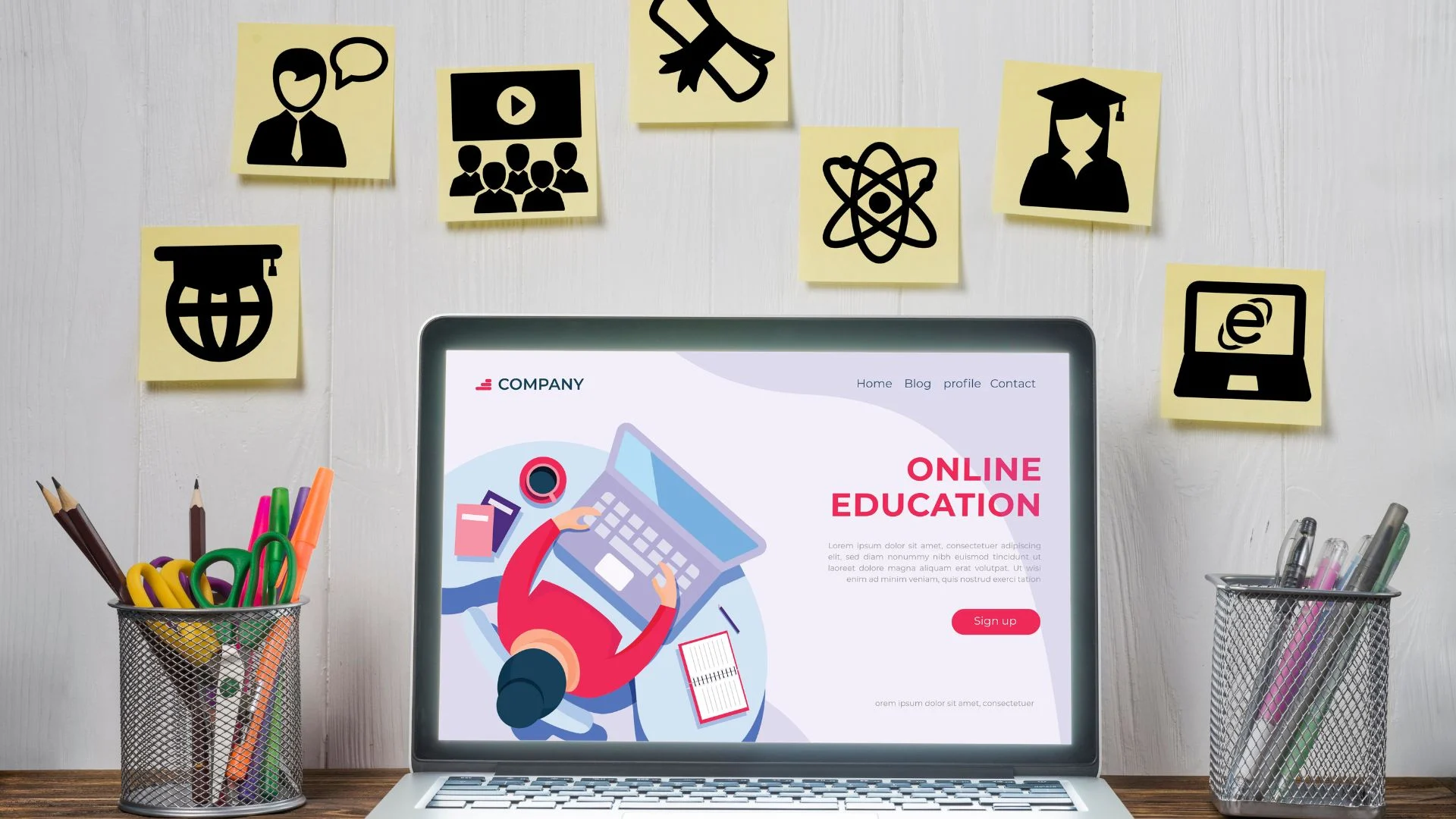
Abschluss
Zusammenfassend lässt sich sagen, dass die Integration von LearnDash in WordPress ein relativ einfacher Prozess ist, der die Funktionalität Ihrer Website erheblich verbessern kann. Indem Sie die in diesem Blogbeitrag beschriebenen Schritte befolgen, können Sie LearnDash schnell und einfach einrichten und mit der Erstellung und dem Verkauf von Online-Kursen beginnen.
Denken Sie daran, einen zuverlässigen Hosting-Anbieter zu wählen, Ihre WordPress- und LearnDash-Plugins auf dem neuesten Stand zu halten und Ihre Kursinhalte an die Bedürfnisse Ihres Publikums anzupassen. Wenn Sie diese Tipps berücksichtigen, sind Sie auf dem besten Weg, eine erfolgreiche E-Learning-Plattform aufzubauen, die Ihnen helfen kann, Ihr Geschäft auszubauen oder Ihr Wissen mit der Welt zu teilen.
Interessante Lektüre:
Top LearnDash-Add-ons, um Ihrer E-Learning-Website neue Höhen zu verleihen
Verkaufen Sie Online-Kurse von Ihrer WordPress-Site mit Learndash LMS
BuddyPress für LearnDash
